SSD กับ HDD: อะไรคือความแตกต่างและควรเลือกอะไร?
เผยแพร่แล้ว: 2022-04-21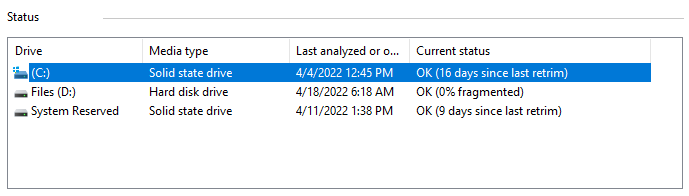
เป็นเรื่องง่ายที่จะถูกครอบงำโดยความแตกต่างระหว่างไดรฟ์คอมพิวเตอร์ที่แตกต่างกันทั้งหมดที่มีอยู่ ฮาร์ดดิสก์ไดรฟ์ (HDD) และโซลิดสเตตไดรฟ์ (SSD) เป็นสองไดรฟ์ที่สำคัญที่สุดที่ต้องทำความเข้าใจ คุณอาจสงสัยว่าความแตกต่างระหว่าง HDD และ SSD คืออะไร คุณควรใช้ไดรฟ์ใด ไดรฟ์ประเภทใดมีแนวโน้มที่จะล้มเหลวมากกว่า
เราใช้เวลามากในการคิดเกี่ยวกับ HDD และ SSD ดังนั้นเราจึงรู้ว่าแต่ละอย่างมีข้อดีและข้อเสีย หากคุณต้องการอัปเกรดคอมพิวเตอร์ด้วยไดรฟ์ใหม่ หรือหากคุณอยากรู้เกี่ยวกับการใช้งานไดรฟ์ประเภทใดประเภทหนึ่งให้ดีที่สุด การเปรียบเทียบตัวเลือกแต่ละตัวเลือกจะมีประโยชน์ ด้วยเหตุนี้ เราจึงสร้างโพสต์นี้เพื่อช่วยอธิบายความแตกต่างระหว่างไดรฟ์ทั้งสองประเภทนี้ อ่านต่อเพื่อดูว่าเทคโนโลยีไดรฟ์ก้าวหน้าไปมากเพียงใดในช่วงหลายปีที่ผ่านมา และวิธีการตัดสินใจที่ดีที่สุดสำหรับความต้องการในการจัดเก็บข้อมูลของคุณ
HDD คืออะไร?
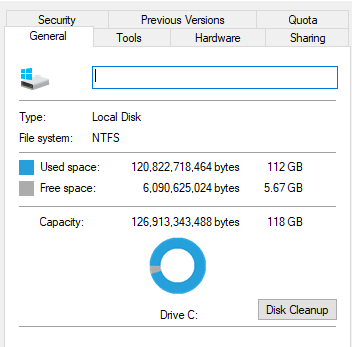
HDD เป็นอุปกรณ์จัดเก็บข้อมูลที่อยู่ภายในคอมพิวเตอร์ ประกอบด้วยดิสก์หมุนซึ่งข้อมูลถูกจัดเก็บด้วยแม่เหล็ก HDD ติดตั้งแขนที่มี "หัว" (ทรานสดิวเซอร์) หลายตัวที่อ่านและเขียนข้อมูลไปยังดิสก์ ทำงานในลักษณะเดียวกับเครื่องเล่นแผ่นเสียงที่มีแผ่นเสียง (ฮาร์ดดิสก์) และเข็มที่แขน (ตัวแปลงสัญญาณ) ในการเข้าถึงข้อมูลต่างๆ แขนจะเคลื่อนหัวไปตามพื้นผิวของดิสก์ เนื่องจากส่วนประกอบทั้งหมดเหล่านี้เป็น "กลไก" ฮาร์ดดิสก์จึงเป็นส่วนประกอบที่ช้าที่สุดและเปราะบางที่สุดของคอมพิวเตอร์
HDD เป็นเทคโนโลยีรุ่นเก่า ซึ่งหมายความว่าใช้งานได้ยาวนานกว่า SSD โดยทั่วไปจะมีราคาไม่แพงและเหมาะสมกว่าสำหรับข้อมูลที่ไม่จำเป็นต้องเข้าถึงบ่อยๆ เช่น การสำรองข้อมูลรูปภาพ วิดีโอ หรือไฟล์ธุรกิจ มีจำหน่ายในสองขนาด: 2.5 นิ้ว (พบได้ทั่วไปในแล็ปท็อป) และ 3.5 นิ้ว (คอมพิวเตอร์เดสก์ท็อป)
HDDs ทำงานอย่างไร?
ฮาร์ดดิสก์ไดรฟ์ประกอบด้วยแผ่นเสียงที่ไวต่อสนามแม่เหล็กตั้งแต่หนึ่งแผ่นขึ้นไป แขนแอคทูเอเตอร์ที่มีหัวอ่าน/เขียนอยู่บนแผ่นแต่ละแผ่น และมอเตอร์สำหรับหมุนถาดและขยับแขน นอกจากนี้ยังมีตัวควบคุม I/O และเฟิร์มแวร์ที่สั่งงานฮาร์ดแวร์และสื่อสารกับส่วนที่เหลือของระบบ
จานแต่ละจานจะถูกแบ่งออกเป็นวงกลมที่มีจุดศูนย์กลางที่เรียกว่ารางรถไฟ เซกเตอร์เป็นหน่วยทางลอจิคัลที่แบ่งแทร็ก แต่ละแทร็กและหมายเลขเซกเตอร์จะสร้างที่อยู่ที่ไม่ซ้ำกันซึ่งสามารถใช้เพื่อจัดระเบียบและค้นหาข้อมูล ข้อมูลจะถูกบันทึกไว้ในพื้นที่ใกล้เคียงที่สุด ก่อนที่ข้อมูลจะถูกเขียน อัลกอริธึมจะประมวลผล ทำให้เฟิร์มแวร์สามารถตรวจจับและแก้ไขข้อผิดพลาดได้
จานหมุนด้วยความเร็วที่กำหนดไว้ (4200 rpm ถึง 7200 rpm สำหรับคอมพิวเตอร์ผู้บริโภค) ความเร็วเหล่านี้เป็นสัดส่วนกับอัตราการอ่าน/เขียน ยิ่งฮาร์ดไดรฟ์สามารถอ่านและเขียนข้อมูลได้เร็วเท่าใด ความเร็วที่ตั้งไว้ล่วงหน้าก็จะยิ่งสูงขึ้น
เมื่อคุณขอให้คอมพิวเตอร์ดึงข้อมูลหรืออัปเดตข้อมูล ตัวควบคุม I/O จะบอกแขนของแอคทูเอเตอร์ว่าข้อมูลอยู่ที่ไหน และหัวอ่าน/เขียนจะรวบรวมโดยอ่านว่ามีหรือไม่มีค่าบริการในแต่ละที่อยู่ หากได้รับคำขอให้อัปเดตข้อมูล หัวอ่าน/เขียนจะแก้ไขค่าธรรมเนียมในแทร็กและเซกเตอร์ที่ได้รับผลกระทบ
เวลาแฝงคือระยะเวลาที่ใช้ในการหมุนจานและแขนแอคทูเอเตอร์เพื่อค้นหาแทร็กและเซกเตอร์ที่ถูกต้อง
SSD คืออะไร?
โซลิดสเทตไดรฟ์ (SSD) คืออุปกรณ์จัดเก็บข้อมูลคอมพิวเตอร์รุ่นใหม่ ไดรฟ์ใหม่เหล่านี้ทำงานในลักษณะที่แตกต่างไปจากเดิมอย่างสิ้นเชิง พวกเขาใช้ชิปหน่วยความจำอย่างง่ายที่เรียกว่าหน่วยความจำแฟลช NAND ซึ่งไม่มีชิ้นส่วนที่เคลื่อนไหวและให้การเข้าถึงในทันที
ชิปหน่วยความจำของ SSD นั้นเทียบได้กับหน่วยความจำเข้าถึงโดยสุ่ม (RAM) ไฟล์จะถูกบันทึกในตารางของเซลล์แฟลช NAND แทนที่จะเป็นแผ่นแม่เหล็ก แต่ละกริด (หรือที่เรียกว่าบล็อก) สามารถเก็บได้ระหว่าง 256 KB ถึง 4MB คอนโทรลเลอร์ของ SSD รู้ที่อยู่ที่แน่นอนของแต่ละบล็อก ดังนั้นเมื่อพีซีของคุณร้องขอไฟล์ ไฟล์นั้นจะพร้อมใช้งานเกือบจะในทันที ไม่จำเป็นต้องรอให้หัวอ่าน/เขียนเพื่อค้นหาข้อมูลที่ต้องการ ดังนั้นเวลาในการเข้าถึง SSD จะถูกวัดเป็นนาโนวินาที
SSD ทำงานอย่างไร
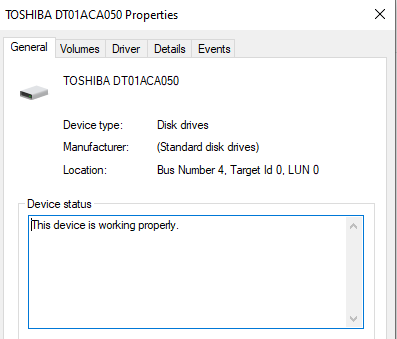
ไดรฟ์โซลิดสเทตมีชื่อนี้เนื่องจากไม่ได้ใช้ชิ้นส่วนที่เคลื่อนไหวหรือดิสก์ที่หมุน ข้อมูลจะถูกบันทึกลงในพูลของแฟลช NAND แทน NAND ประกอบด้วยสิ่งที่เรียกว่าทรานซิสเตอร์ประตูลอย แฟลช NAND ต่างจากการออกแบบทรานซิสเตอร์ของ DRAM ซึ่งต้องรีเฟรชหลายครั้งต่อวินาที แฟลช NAND ได้รับการออกแบบให้คงสถานะการชาร์จไว้แม้จะไม่ได้เปิดเครื่อง เป็นผลให้ NAND เป็นหน่วยความจำแบบไม่ลบเลือนประเภทหนึ่ง
ข้อดีอย่างหนึ่งที่ชัดเจนของระบบนี้ควรจะชัดเจน SSD สามารถทำงานได้ด้วยความเร็วที่สูงกว่า HDD ทั่วไป เนื่องจากไม่มีชิ้นส่วนที่เคลื่อนไหว แผนภูมิด้านล่างแสดงเวลาแฝงในการเข้าถึงสำหรับสื่อจัดเก็บข้อมูลทั่วไปในหน่วยไมโครวินาที
NAND ไม่ได้เร็วเท่ากับหน่วยความจำหลัก แต่เร็วกว่าฮาร์ดไดรฟ์หลายร้อยเท่า แม้ว่าเวลาแฝงในการเขียนแฟลช NAND จะช้ากว่าเวลาแฝงในการอ่านอย่างมาก แต่ก็ยังมีประสิทธิภาพเหนือกว่าสื่อหมุนแบบเดิม
HDD กับ SSD: ความแตกต่างหลัก
ความเร็ว
ความเร็วของ SSD คือสิ่งที่ทำให้พวกเขาเป็นตัวเลือกยอดนิยม SSD มีประสิทธิภาพเหนือกว่า HDDs ทั้งหมด เนื่องจากใช้วงจรไฟฟ้ามากกว่าชิ้นส่วนที่เคลื่อนไหว ส่งผลให้เวลาเริ่มต้นสั้นลงและเกิดความล่าช้าน้อยลงเมื่อเปิดแอปหรือใช้งานคอมพิวเตอร์จำนวนมาก ตัวอย่างเช่น Intel SSD D5-P5316 เป็น SSD ระดับองค์กรขนาด 15.36TB ที่มีแบนด์วิดท์มากกว่า 7000 MB/s HDD ที่เทียบเคียงได้คือ 14TB Seagate Exos 2×14 มีแบนด์วิดท์สูงถึง 500 MB/s นั่นคือความแตกต่าง 14 เท่า!
ความเร็วที่เร็วขึ้นเหล่านี้ส่งผลให้ประสิทธิภาพการทำงานดีขึ้นในสถานการณ์ต่างๆ เช่น เมื่อลงชื่อเข้าใช้และรอให้แอปและบริการโหลด หรือเมื่อทำงานที่ใช้พื้นที่เก็บข้อมูลมาก เช่น การคัดลอกไฟล์ขนาดใหญ่ ประสิทธิภาพของ HDD ช้าลงอย่างมาก ในขณะที่ SSD สามารถทำงานอื่นๆ ต่อไปได้ การใช้เครื่องมือเพิ่มประสิทธิภาพเช่น Auslogics BoostSpeed ทำให้การดึงข้อมูลเร็วและมีประสิทธิภาพยิ่งขึ้น
อินเทอร์เฟซที่ใช้ใน SSD กับ HDD ที่เชื่อมต่อกับส่วนที่เหลือของระบบคอมพิวเตอร์เมื่อถ่ายโอนข้อมูลไปมายังส่งผลต่อความเร็วอีกด้วย SATA และ PCI Express เป็นสองอินเทอร์เฟซที่คุณอาจเคยได้ยิน (PCIe) SATA เป็นเทคโนโลยีดั้งเดิมที่เก่ากว่าและช้ากว่า ในขณะที่ PCIe นั้นใหม่กว่าและเร็วกว่า โดยทั่วไปแล้ว SSD ที่มีอินเทอร์เฟซ PCIe จะเร็วกว่า HDD ที่มีอินเทอร์เฟซ SATA มาก เนื่องจาก PCIe มีช่องสัญญาณการถ่ายโอนข้อมูลมากกว่า พิจารณาจำนวนรถยนต์ที่สามารถเดินทางลงถนนในชนบทแบบหนึ่งเลนเทียบกับทางหลวงสี่เลนได้
แม้ว่าจะไม่มีใครบ่นว่าคอมพิวเตอร์ของตนเร็วเกินไป แต่ HDD อาจมีประโยชน์ในบางสถานการณ์ หากคุณต้องการจัดเก็บข้อมูลขนาดเทราไบต์ HDD ยังคงเป็นตัวเลือกที่ถูกกว่า แม้ว่าสิ่งนี้จะเปลี่ยนไปเมื่อราคา SSD ลดลงและเทคโนโลยี NAND ที่ใหม่กว่าจะช่วยเพิ่มความหนาแน่นของบิตให้สูงขึ้น
การจัดหมวดหมู่ข้อมูลเป็นแบบเย็นหรือร้อน การตัดสินใจเกี่ยวกับพื้นที่จัดเก็บข้อมูลของคอมพิวเตอร์จึงง่ายขึ้น ข้อมูล "เย็น" อาจรวมถึงภาพถ่ายหลายปีบนแล็ปท็อปของคุณที่คุณต้องการเก็บไว้ แต่อย่าดูทุกวันและไม่ต้องการการเข้าถึงอย่างรวดเร็ว
HDD เป็นตัวเลือกที่ยอดเยี่ยมและราคาประหยัดสำหรับการจัดเก็บข้อมูลความเย็น ในอีกด้านของสเปกตรัม ข้อมูล "ร้อนแรง" หมายถึงธุรกิจที่ทำธุรกรรมตามเวลาจริง ตัดต่อวิดีโอและภาพถ่าย และต้องการการเข้าถึงอย่างรวดเร็วไปยังฐานข้อมูลของไฟล์ คลิปวิดีโอ หรือรุ่น หรือแม้แต่เรียกใช้ระบบปฏิบัติการ . ประสิทธิภาพที่รวดเร็วของ SSD ทำให้เป็นตัวเลือกที่ยอดเยี่ยมเมื่อการเข้าถึงข้อมูลของคุณอย่างรวดเร็วเป็นสิ่งสำคัญ
อายุยืน
เนื่องจากข้อมูลถูกเขียนในหน้าแต่ถูกลบในบล็อค ระดับของการสึกหรอในการเขียนบน NAND SSD ส่วนหนึ่งจะถูกกำหนดโดยสถานะของข้อมูลที่อยู่ในไดรฟ์อยู่แล้ว ข้อมูลสามารถเขียนได้อย่างมีประสิทธิภาพไปยังเพจว่างที่ต่อเนื่องกันบน SSD ที่ค่อนข้างใหม่เมื่อเขียนข้อมูลตามลำดับไปยังไดรฟ์ เมื่อต้องอัปเดตกลุ่มข้อมูลขนาดเล็ก (เช่น เมื่อแก้ไขเอกสารหรือค่าตัวเลข) ข้อมูลเก่าจะถูกอ่านในหน่วยความจำ แก้ไข แล้วเขียนใหม่ไปยังหน้าใหม่บนดิสก์ หน้าเก่าซึ่งมีข้อมูลที่ล้าสมัย ถูกทำเครื่องหมายว่าไม่ถูกต้อง เมื่อหน้าว่างไม่พร้อมใช้งาน หน้า "ไม่ถูกต้อง" เหล่านั้นจะพร้อมใช้งานในกระบวนการพื้นหลังที่เรียกว่า "การจัดเรียงข้อมูล" หรือ "การปรับระดับการสึกหรอ" เพื่อให้แน่ใจว่าบล็อกเดิมมีเพียงหน้าที่ไม่ถูกต้องและเลิกใช้แล้ว หน้าที่ถูกต้องทั้งหมดในบล็อกที่กำหนดจะต้องคัดลอกไปยังตำแหน่งว่างอื่นบนไดรฟ์ก่อน จากนั้นบล็อกเดิมจะถูกลบออกเพื่อให้มีที่ว่างสำหรับการเขียนข้อมูลใหม่
กระบวนการทำความสะอาด NAND ภายใน เช่น การปรับระดับการสึกหรอส่งผลให้เกิดการขยายการเขียน ซึ่งเกิดขึ้นเมื่อการเขียนภายในทั้งหมดบน SSD เกินการเขียนที่จำเป็นในการใส่ข้อมูลใหม่ลงในไดรฟ์ เนื่องจากการเขียนแต่ละครั้งทำให้เซลล์ NAND เสื่อมคุณภาพลงเล็กน้อย การขยายการเขียนจึงเป็นสาเหตุหลักของการสึกหรอ NAND SSD ได้รับประโยชน์จากกระบวนการในตัวที่ช่วยกระจายการสึกหรอทั่วทั้งไดรฟ์อย่างสม่ำเสมอ สิ่งสำคัญที่สุดคือปริมาณงานที่มีการเขียนมาก (โดยเฉพาะการเขียนแบบสุ่ม) ทำให้ NAND SSD เสื่อมสภาพเร็วกว่ารูปแบบอินพุต/เอาต์พุต (I/O) อื่นๆ เนื่องจากการขยายการเขียนที่มากขึ้น
นอกจากนี้ SSD สมัยใหม่ยังรวมถึงเซลล์สำรองที่แทนที่เซลล์ที่ตายแล้ว สิ่งนี้เรียกว่าการจัดการบล็อกที่ไม่ดี และเป็นสาเหตุที่ทำให้ SSD มีขนาดใหญ่ขึ้น จึงมีอายุการใช้งานยาวนานขึ้น แม้ว่าคุณจะเขียนข้อมูลไปยัง SSD ตลอด 24 ชั่วโมง แต่ก็ต้องใช้เวลาหลายทศวรรษกว่าที่ไดรฟ์จะล้มเหลว หากคุณกังวล คุณสามารถเรียกใช้การทดสอบฮาร์ดไดรฟ์เพื่อติดตามความสมบูรณ์ของมันได้เสมอ
ความทนทาน
SSD มีน้ำหนักเบากว่า HDD กินไฟน้อยกว่า และแทบไม่มีการสั่นสะเทือนเนื่องจากขาดชิ้นส่วนที่เคลื่อนไหว นอกจากนี้ยังสามารถทนต่อการตกหล่นโดยไม่ได้ตั้งใจได้ดีกว่า HDD SSD จัดเก็บข้อมูลทางอิเล็กทรอนิกส์บน 'เซลล์' ซึ่งช่วยให้เข้าถึงข้อมูลได้เร็วกว่า HDD แบบหมุน

เมื่อพูดถึงเรื่องการพกพาและการตกหล่นโดยไม่ได้ตั้งใจ โดยทั่วไปแล้ว SSD จะมีความทนทานมากกว่า HDD SSD ที่ทนทานบางรุ่น เช่น My Passport SSD สามารถทนต่อการตกจากที่สูงได้ถึง 1.98 เมตร (บนพื้นพรม) ในขณะที่การตกหล่นแบบเดียวกันอาจทำให้อุปกรณ์ HDD เสียหายได้
HDD ยังคงถูกใช้ในสถาบันขนาดใหญ่ เช่น ธนาคาร รัฐบาล และศูนย์ข้อมูล เนื่องจากราคาต่อ GB นั้นต่ำกว่า SSD และเมื่อต้องจัดการกับข้อมูลจำนวนมาก ต้นทุนจะกลายเป็นปัจจัยอย่างรวดเร็ว หากความทนทานเป็นสิ่งสำคัญเมื่อต้องทำงานนอกสถานที่ มีไดรฟ์แบบพกพาที่สามารถทนต่อความรุนแรงของโลกภายนอกได้
ราคา
ความแตกต่างด้านราคาระหว่าง SSD และ HDD เป็นสิ่งแรกที่คุณจะสังเกตเห็นเมื่อตัดสินใจเลือกระหว่างสองสิ่งนี้ โดยทั่วไป SSD มีราคาต่อกิกะไบต์มากกว่าฮาร์ดไดรฟ์ทั่วไป
อย่างไรก็ตาม ควรสังเกตว่า SSD บางตัวมีราคาแพงกว่าตัวอื่น SATA III SSD รุ่นเก่าจะมีราคาต่ำกว่า M2 และ PCIe SSD และเนื่องจากเทคโนโลยีนี้ไม่ใช่ของใหม่ SATA III SSD บางตัวจึงไม่แพงกว่าฮาร์ดไดรฟ์ทั่วไปมากนัก
HDD เป็นวิธีที่จะไปถ้าคุณต้องการความจุสูงสุดสำหรับเงินน้อยที่สุด กระบวนการผลิต HDD แบบดั้งเดิมส่งผลให้มีราคาถูกในการผลิต ทำให้มีราคาไม่แพงมาก
คุณสามารถหา HDD ขนาดใหญ่บางตัวได้ในราคาที่ต่ำมาก แต่หากคุณจัดเก็บข้อมูลที่ละเอียดอ่อนไว้บนไดรฟ์ ทางที่ดีควรอ่านบทวิจารณ์ของผู้ใช้และรายงานเกี่ยวกับความน่าเชื่อถือ
ความจุ
เมื่อเปรียบเทียบ SSD กับ HDD ความจุของไดรฟ์จะสัมพันธ์กับราคาอย่างใกล้ชิด โดยทั่วไปแล้ว หากคุณต้องการพื้นที่เก็บข้อมูลจำนวนมาก HDD คือทางที่จะไป
ความจุ HDD สำหรับฮาร์ดไดรฟ์เชิงพาณิชย์มีตั้งแต่ 40GB ถึง 12TB พร้อมความจุที่มากขึ้นสำหรับการใช้งานในองค์กร ทุกวันนี้ คุณสามารถซื้อฮาร์ดไดรฟ์ขนาด 2TB ได้ในราคาที่เหมาะสม ทำให้มีพื้นที่จัดเก็บมากมาย HDD ในช่วง 8TB ถึง 12TB ส่วนใหญ่จะใช้ในเซิร์ฟเวอร์และอุปกรณ์ NAS ซึ่งต้องใช้พื้นที่จำนวนมากในการสำรองข้อมูล
โดยทั่วไป ฮาร์ดไดรฟ์ขนาดเล็กหลายตัวจะดีกว่าฮาร์ดไดรฟ์ขนาดใหญ่เพียงตัวเดียว เนื่องจากหากไดรฟ์ล้มเหลว คุณอาจสูญเสียข้อมูลทั้งหมด หากข้อมูลของคุณถูกกระจายไปทั่วหลายไดรฟ์ คุณจะไม่สูญเสียทุกอย่างหากไดรฟ์หนึ่งล้มเหลว
ด้วยเหตุนี้ HDD จึงเหมาะอย่างยิ่งสำหรับการจัดเก็บไฟล์ขนาดใหญ่จำนวนมาก ทำให้เหมาะสำหรับการจัดเก็บรูปภาพ วิดีโอ และเกม
ก่อนหน้านี้ SSD ไม่เคยมีความจุมากขนาดนั้น แต่ต้องขอบคุณความก้าวหน้าทางเทคโนโลยี ตอนนี้คุณจึงสามารถรับ SSD ที่มีพื้นที่เก็บข้อมูลเทราไบต์ได้ อย่างไรก็ตาม การดำเนินการนี้มีค่าใช้จ่าย และ SDD ขนาดใหญ่มักมีราคาแพงมาก
หากเป็นไปได้ ให้เลือกใช้ SSD ขนาดเล็กกว่าประมาณ 160GB–256GB เพื่อเก็บซอฟต์แวร์อย่างระบบปฏิบัติการของคุณ ซึ่งคุณต้องการใช้ประโยชน์จากความเร็วที่เร็วขึ้นของ SSD แล้วใช้ HDD เพื่อจัดเก็บไฟล์อื่นๆ ที่ไม่มีความเร็ว สำคัญเท่า.
ความแตกต่างอื่นๆ
ควรพิจารณาปัจจัยอื่นๆ ในการตัดสินใจซื้อ SSD หรือ HDD ตัวอย่างเช่น SSD นั้นแข็งแกร่งกว่าเพราะไม่มีชิ้นส่วนที่เคลื่อนไหว ทำให้เป็นตัวเลือกที่ดีกว่าสำหรับแล็ปท็อปและอุปกรณ์พกพาอื่นๆ
SSD ยังใช้พลังงานน้อยกว่า HDD ซึ่งหมายความว่าแล็ปท็อปที่มี SSD อาจมีอายุการใช้งานแบตเตอรี่ยาวนานขึ้น แม้ว่าจะขึ้นอยู่กับประเภทของ SSD ที่คุณใช้และสิ่งที่คุณใช้สำหรับ
อย่างไหนดีกว่าสำหรับคุณ SSD หรือ HDD? แม้ว่า SSD จะเร็วกว่า แข็งแกร่งกว่า และใช้พลังงานน้อยกว่า แต่ HDD ก็มีราคาถูกกว่า โดยเฉพาะอย่างยิ่งในความจุที่มากขึ้น
HDD กับ SSD: สิ่งที่ควรเลือก
หากคุณยังไม่แน่ใจว่า SSD หรือ HDD เหมาะกับคุณหรือไม่ มาดูกันว่า SSD และ HDD เปรียบเทียบกันอย่างไร SSD เร็วกว่า ทนทานกว่า เล็กกว่า เงียบกว่า และใช้พลังงานน้อยกว่า HDD มีราคาถูกกว่าและอาจช่วยให้กู้คืนข้อมูลได้ง่ายขึ้นในกรณีที่เกิดความล้มเหลว
ตราบใดที่ราคาไม่ใช่ปัจจัย SSD ก็จะชนะ โดยเฉพาะอย่างยิ่งเนื่องจาก SSD รุ่นใหม่นั้นน่าเชื่อถือเกือบเท่ากับ HDD ทุกวันนี้ HDD มีประโยชน์สำหรับการจัดเก็บข้อมูลจำนวนมากเท่านั้นซึ่งจะไม่สามารถเข้าถึงได้บ่อยครั้ง มิฉะนั้น และหากคุณสามารถจ่ายได้ SSD จะให้ประสิทธิภาพที่ดีขึ้นและประสบการณ์การใช้คอมพิวเตอร์ที่เร็วขึ้น
แต่ไม่ว่าคุณจะใช้ HDD หรือ SSD สำหรับคอมพิวเตอร์ของคุณ คำแนะนำในการบำรุงรักษาด้านล่างนี้จะช่วยเพิ่มประสิทธิภาพและคงไว้ซึ่งรูปลักษณ์ที่ดี
วิธีการรักษาสุขภาพฮาร์ดไดรฟ์
หากฮาร์ดไดรฟ์ล้มเหลว จะมีผลตามมาอย่างไม่ต้องสงสัย ไม่ว่าคุณจะใช้ HDD หรือ SSD ธุรกิจไม่มีทางเลือกนอกจากต้องใช้มาตรการป้องกันสองสามอย่างเพื่อลดโอกาสที่จะเกิดขึ้นก่อนเวลาอันควร ข่าวดีก็คือธุรกิจต่างๆ สามารถดูแลคอมพิวเตอร์ของตนให้ทำงานได้ดีโดยไม่ต้องลงทุนเวลาหรือเงินมากเกินไป ต่อไปนี้คือเคล็ดลับบางประการในการทำให้ฮาร์ดไดรฟ์ของคุณทำงานได้อย่างเต็มประสิทธิภาพ
คิดให้รอบคอบเมื่อดาวน์โหลดหรือติดตั้งซอฟต์แวร์
ความปลอดภัยของเว็บมีความสำคัญมากขึ้นเรื่อย ๆ เนื่องจากความก้าวหน้าทางเทคโนโลยีและเวลาผ่านไป ก่อนดาวน์โหลดซอฟต์แวร์จากอินเทอร์เน็ต ตรวจสอบให้แน่ใจว่าซอฟต์แวร์นั้นมาจากแหล่งที่เชื่อถือได้ เพื่อหลีกเลี่ยงไม่ให้คอมพิวเตอร์ติดไวรัสหรือมัลแวร์
นอกเหนือจากความปลอดภัยแล้ว คอมพิวเตอร์ใช้หน่วยความจำเพื่อเรียกใช้ซอฟต์แวร์และฮาร์ดไดรฟ์เพื่อเพิ่มความเร็วในการโหลด ด้วยการจำกัดพื้นที่ฮาร์ดไดรฟ์ที่ใช้สำหรับซอฟต์แวร์ที่ไม่จำเป็น คุณสามารถทำให้ไดรฟ์และคอมพิวเตอร์ทำงานได้อย่างรวดเร็ว
รักษาความปลอดภัยข้อมูลของคุณ
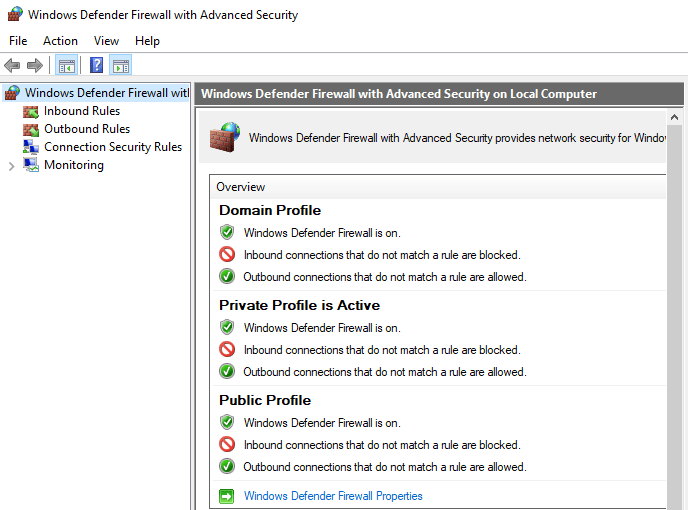
การติดตั้งและบำรุงรักษาไฟร์วอลล์และซอฟต์แวร์ป้องกันไวรัสให้เป็นปัจจุบันเป็นสิ่งสำคัญสำหรับการสแกนการดาวน์โหลด
จำกัดปริมาณข้อมูลที่จัดเก็บไว้ในฮาร์ดไดรฟ์เพื่อลดผลกระทบของการละเมิด ควรจัดเก็บเฉพาะซอฟต์แวร์และไฟล์ที่มีความสำคัญต่อธุรกิจในฮาร์ดไดรฟ์
ให้ระบบของคุณอัปเดตอยู่เสมอ
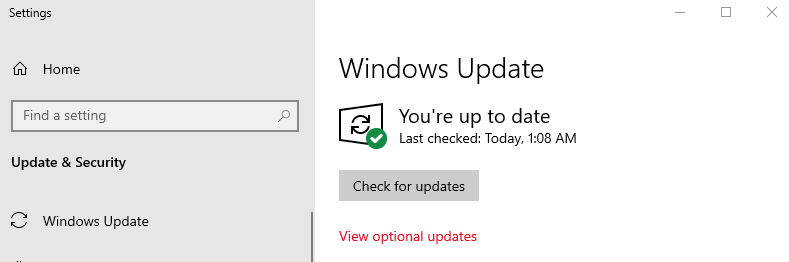
ระบบปฏิบัติการที่ล้าสมัยอาจทำให้เกิดปัญหาด้านความปลอดภัยและการทำงานของไดรฟ์ การอัปเดตระบบปฏิบัติการมักประกอบด้วยการอัปเดตความปลอดภัยที่สำคัญและแพตช์เพื่อจัดการกับภัยคุกคามในปัจจุบัน และการไม่ทำเช่นนั้นอาจส่งผลให้เกิดปัญหาที่นำไปสู่ความล้มเหลวของฮาร์ดไดรฟ์
โดยทั่วไป การตั้งค่าในระบบปฏิบัติการ เช่น macOS และ Microsoft Windows สามารถกำหนดค่าให้ติดตั้งการอัปเดตโดยอัตโนมัติ
เก็บเฉพาะสิ่งที่คุณต้องการ
เก็บเฉพาะข้อมูลสำคัญและซอฟต์แวร์บนคอมพิวเตอร์เพื่อเพิ่มความเร็วของไดรฟ์และลดความเสี่ยงด้านความปลอดภัยที่อาจเกิดขึ้น การไม่ติดตั้งหรือใช้ซอฟต์แวร์เว็บที่อาจเป็นอันตราย จึงไม่มีความเสี่ยงที่ซอฟต์แวร์และข้อมูลสำคัญๆ จะถูกใช้งานแล้วจะถูกบุกรุก
จัดเรียงข้อมูลฮาร์ดไดรฟ์ของคุณ
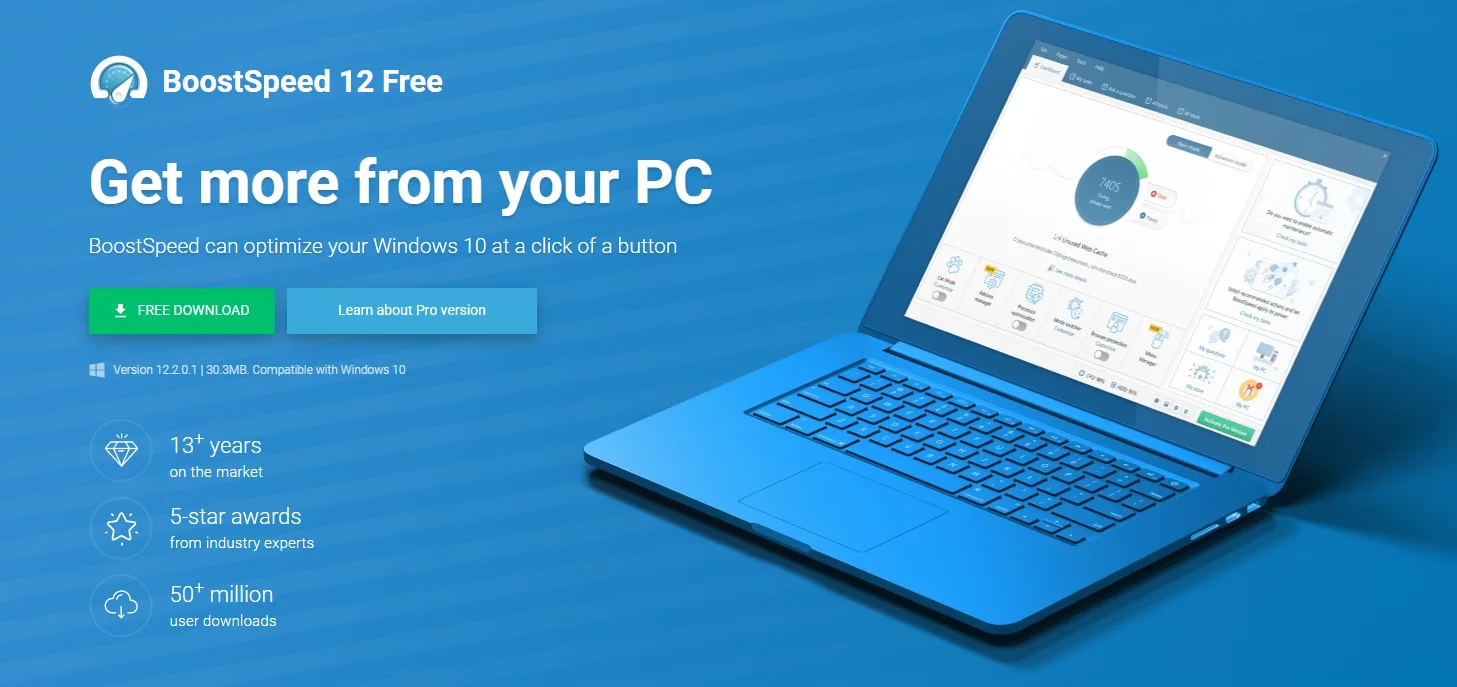
ฮาร์ดไดรฟ์กำลังทำงานอย่างหนักเพื่อให้คอมพิวเตอร์ทำงานได้อย่างถูกต้อง เป็นส่วนประกอบที่มีความต้องการมากที่สุดของคอมพิวเตอร์ของคุณ เมื่อคุณติดตั้งโปรแกรม จะใช้พื้นที่ว่างแรกที่มีอยู่ พื้นที่อื่นจะพร้อมใช้งานเมื่อไฟล์หรือโปรแกรมบางไฟล์ถูกลบ ส่งผลให้พื้นที่ว่างบางส่วนไม่ได้ถูกใช้งานอย่างเต็มที่ สิ่งนี้ต้องการให้คอมพิวเตอร์ทำงานมากขึ้นเพื่อเข้าถึงไฟล์หรือข้อมูลที่เก็บไว้
การจัดเรียงข้อมูลบนฮาร์ดไดรฟ์เป็นขั้นตอนสำคัญในการทำให้ฮาร์ดไดรฟ์อยู่ในสภาพดี แนะนำให้ทำการจัดเรียงข้อมูลรายสัปดาห์
ยังเป็นความคิดที่ดีที่จะใช้เครื่องมือเพิ่มประสิทธิภาพระบบ เช่น Auslogics BoostSpeed เพื่อเพิ่มประสิทธิภาพฮาร์ดไดรฟ์และด้านอื่นๆ ของคอมพิวเตอร์ของคุณ BoostSpeed ลบแอปพลิเคชันที่ไม่จำเป็น ล้างไฟล์ขยะ และจัดระเบียบไดรฟ์เพื่อให้ระบบของคุณมีสุขภาพที่ดีที่สุด

แก้ไขปัญหาพีซีด้วย Auslogics BoostSpeed
นอกจากการทำความสะอาดและปรับแต่งพีซีของคุณแล้ว BoostSpeed ยังปกป้องความเป็นส่วนตัว วินิจฉัยปัญหาฮาร์ดแวร์ เสนอเคล็ดลับในการเพิ่มความเร็ว และมอบเครื่องมือมากกว่า 20+ รายการที่ครอบคลุมความต้องการการบำรุงรักษาและการบริการของพีซีส่วนใหญ่
จะนอนหรือปิดเครื่อง?
หนึ่งในคำถามที่พบบ่อยที่สุดเกี่ยวกับการบำรุงรักษาฮาร์ดไดรฟ์คือการทำให้คอมพิวเตอร์เข้าสู่โหมดสลีปหรือปิดเครื่อง กระบวนการปิดและเปิดเครื่องจำเป็นต้องมีการทำงานจำนวนมากบนฮาร์ดไดรฟ์ของคุณ คุณต้องย่อกระบวนการนี้ให้น้อยที่สุดเท่าที่จะทำได้ การสลับไปมาระหว่างการปิดเครื่องและการบู๊ตอาจทำให้ฮาร์ดไดรฟ์ของคุณเสื่อมสภาพเมื่อเวลาผ่านไป
ผู้เชี่ยวชาญแนะนำให้คุณลดระยะเวลาในการบูทและปิดเครื่องคอมพิวเตอร์ของคุณ กฎทั่วไปคือปิดคอมพิวเตอร์ของคุณหากคุณจะไม่ใช้งานเกินหนึ่งวัน อย่างไรก็ตาม หากคุณจะไม่อยู่สักสองสามชั่วโมง ทางที่ดีควรตั้งค่าให้อยู่ในโหมดสลีป เป็นเคล็ดลับง่ายๆ แต่สามารถช่วยรักษาฮาร์ดไดรฟ์ได้เป็นอย่างดี
ทำความสะอาดฮาร์ดไดรฟ์ของคุณ
การทำความสะอาดฮาร์ดไดรฟ์เป็นมากกว่าแค่ซอฟต์แวร์ ขอแนะนำให้คุณทำความสะอาดฮาร์ดไดรฟ์ทางกายภาพด้วย ตัวอย่างเช่น คุณต้องปัดฝุ่นเป็นประจำ ซึ่งจะช่วยในการขจัดสิ่งสกปรกต่างๆ
การทำความสะอาดฮาร์ดไดรฟ์ของคุณเป็นสิ่งสำคัญในการรักษาการไหลของอากาศอย่างสม่ำเสมอ หลีกเลี่ยงความร้อนสูงเกินไปเมื่อมีกระแสลมเพียงพอ นอกจากนี้ยังช่วยบำรุงรักษาส่วนประกอบคอมพิวเตอร์อื่นๆ ให้ทำงานได้ตามปกติ
